ubuntu 安装 docker 详细步骤(转)
什么是 Docker ?
Docker 是一个免费的开源工具,设计用于在容器中构建、部署和运行应用程序。安装 docker 的主机是已知的 docker 引擎。Docker 使用操作系统级虚拟化,并提供容器运行时环境。换句话说,Docker 也可以被定义为 PaaS(平台即服务)工具。
因为 docker 是一个基于守护进程的服务,所以要确保 docker 服务启动并运行。当你启动一个需要多个容器的应用程序,而这些容器之间有依赖关系时,在这种情况下,docker 组合就是解决方案。
在本指南中,我们将逐步介绍如何在 Ubuntu 22.04 (Jammy Jellyfish)上安装 Docker。这些也适用于 Ubuntu 20.04 (Focal Fossa)。
必备条件
- Ubuntu 22.04 / 20.04 along with ssh access
- sudo user with privilege rights
- Stable Internet Connection
(1) 安装 Docker 依赖项
登录到 Ubuntu 22.04 /20.04 系统,并运行以下 APT 命令以安装 Docker 依赖项
$ sudo apt update
$ sudo apt install -y ca-certificates curl gnupg lsb-release(2) 启用 Docker 官方存储库
虽然 docker 包在默认的包存储库中可用,但建议使用 docker 官方存储库。要启用 docker 存储库,请运行以下命令
$ curl -fsSL https://download.docker.com/linux/ubuntu/gpg | sudo gpg --dearmor -o /usr/share/keyrings/docker-archive-keyring.gpg
$ echo "deb [arch=$(dpkg --print-architecture) signed-by=/usr/share/keyrings/docker-archive-keyring.gpg] https://download.docker.com/linux/ubuntu $(lsb_release -cs) stable" | sudo tee /etc/apt/sources.list.d/docker.list > /dev/null(3) 使用 Apt 命令安装 Docker
Docker 有两个版本:社区版和企业版。我们将安装社区版,运行下面的命令
$ sudo apt-get update
$ sudo apt install docker-ce docker-ce-cli containerd.io -ydocker 包安装完成后,请将本地用户加入 docker 组,以便该用户无需 sudo 即可执行 docker 命令
$ sudo usermod -aG docker $USER
$ newgrp docker注意: 将本地用户添加到 docker 组后,请确保注销并再次登录
通过执行以下命令验证 Docker 版本
$ docker version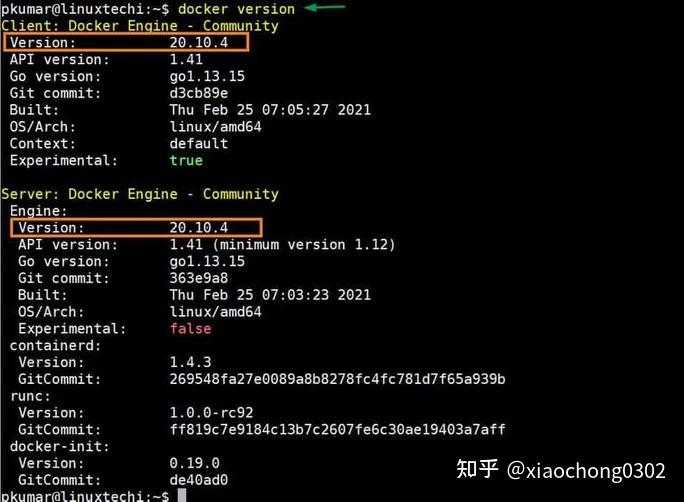
验证 docker 守护进程服务状态,执行 systemctl 命令
$ sudo systemctl status docker
以上输出确认 docker 守护进程服务已启动并正在运行
(4) 验证和测试 Docker
要测试和验证 docker,使用下面的 docker 命令启动一个 hello-world 容器
$ docker run hello-world上面的 docker 命令将下载 hello-world 容器镜像,然后将启动一个容器。如果容器显示提示信息,那么我们可以说 docker 安装成功了。以上 docker 运行的输出如下所示。

安装 Docker Compose
在 Ubuntu Linux 上安装 docker compose,请依次执行以下命令
$ sudo curl -L "https://github.com/docker/compose/releases/download/1.29.2/docker-compose-$(uname -s)-$(uname -m)" -o /usr/local/bin/docker-compose
$ sudo chmod +x /usr/local/bin/docker-compose运行如下命令检查 docker-compose 版本
$ docker-compose --version
docker-compose version 1.29.2, build cabd5cfb
$很好,上面的输出确认安装了 1.29.2 版本的 docker-compose
测试 Docker Compose
To test docker compose, let’s try to deploy WordPress using compose file. Create a project directory ‘wordpress’ using mkdir command.
为了测试 docker-compose,我们使用 docker-compose.yaml 文件部署 WordPress,使用 mkdir 命令创建一个 wordpress 目录
$ mkdir wordpress ; cd wordpress创建一个带有以下内容的 Docker-compose.yaml 文件
$ vi docker-compose.yaml
version: '3.3'
services:
db:
image: mysql:latest
volumes:
- db_data:/var/lib/mysql
restart: always
environment:
MYSQL_ROOT_PASSWORD: sqlpass@123#
MYSQL_DATABASE: wordpress_db
MYSQL_USER: dbuser
MYSQL_PASSWORD: dbpass@123#
wordpress:
depends_on:
- db
image: wordpress:latest
ports:
- "8000:80"
restart: always
environment:
WORDPRESS_DB_HOST: db:3306
WORDPRESS_DB_USER: dbuser
WORDPRESS_DB_PASSWORD: dbpass@123#
WORDPRESS_DB_NAME: wordpress_db
volumes:
db_data: {}
保存并关闭该文件

正如我们所看到的,我们使用了两个容器,一个用于 WordPress web,另一个用于数据库。我们还为 DB 容器创建了持久卷,WordPress web 暴露在 8000 端口上。
要部署 WordPress,请在 wordpress 目录中运行以下命令
$ docker-compose up -d以上命令的输出如下所示

以上确认两个容器已经成功创建。现在尝试通过输入 URL 从 Web 浏览器访问 WordPress
http://:8000

完美,以上证实了 WordPress 的安装是通过 docker-compose 启动的。单击 Continue 并按照屏幕指示完成安装。
我的开源项目






【推荐】国内首个AI IDE,深度理解中文开发场景,立即下载体验Trae
【推荐】编程新体验,更懂你的AI,立即体验豆包MarsCode编程助手
【推荐】抖音旗下AI助手豆包,你的智能百科全书,全免费不限次数
【推荐】轻量又高性能的 SSH 工具 IShell:AI 加持,快人一步
· 无需6万激活码!GitHub神秘组织3小时极速复刻Manus,手把手教你使用OpenManus搭建本
· C#/.NET/.NET Core优秀项目和框架2025年2月简报
· Manus爆火,是硬核还是营销?
· 终于写完轮子一部分:tcp代理 了,记录一下
· 【杭电多校比赛记录】2025“钉耙编程”中国大学生算法设计春季联赛(1)